不喜欢 Windows 11 上文件资源管理器中的选项卡?这是禁用的方法。
云东方
Windows 11 上的文件资源管理器收到了期待已久的选项卡模式。微软已经推出了Windows 11 22H2 的第一个 Moment 更新。所以现在每个人都有它,出于某种原因,如果你不喜欢文件资源管理器中的选项卡,你可以禁用它,这里是如何。
链接按钮
Windows 中的选项卡式文件资源管理器
Windows 中对文件资源管理器选项卡的需求很大。当然,您可以使用 第三方应用程序将选项卡添加到 Windows 资源管理器,但集成的功能使其更有用。
微软过去曾为 Explorer 尝试过 Sets,现在他们最终带来了选项卡。
当您在带有选项卡的浏览器中浏览网页时,许多应用程序现在都支持选项卡式界面,为什么不使用文件资源管理器呢?这是用户访问其计算机上的文件和文件夹的主页。
如果您不知道,您可以使用以下键盘快捷键来更快地管理资源管理器中的选项卡
以文件资源管理器为焦点,
Ctrl+T 打开一个新标签 Ctrl+W 关闭活动选项卡。 有上下文菜单选项可以“向右关闭选项卡”和“关闭其他选项卡”。因此,过渡到选项卡式文件资源管理器要容易得多。
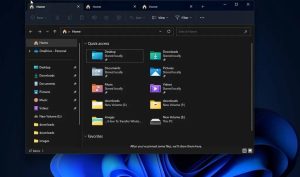
请记住,Windows 11 设置或文件资源管理器选项中没有可用的 UI 或选项或设置来禁用选项卡。我们不确定 Micorsoft 将来是否会为此添加一个。
但是,您可以使用第三方实用程序 Vivetool 关闭文件资源管理器选项卡。
该工具在 Windows 内部人员和 Windows 11 用户中最受欢迎,用于在内部构建以及公共稳定构建中启用隐藏的新功能和选项。
在 Windows 11 上的文件资源管理器中禁用选项卡
从Github下载 ViveTool 将文件解压到 C:/Vivetool 单击开始并键入cmd, 选择以管理员身份运行 【cd..】直到C盘根目录,再输入【cd Vivetool】进入C:\Vivetool目录 执行以下命令并按回车键。 vivetool /disable /id:37634385 vivetool /disable /id:39145991 您也可以通过运行以下命令来禁用文件资源管理器的新导航窗格 vivetool /disable /id:36354489 完成后关闭命令提示符并重新启动窗口。
系统重新启动后,当您打开文件资源管理器 (Win+E) 时,将没有 + 选项来打开新选项卡。就是这样标签集成已被禁用。
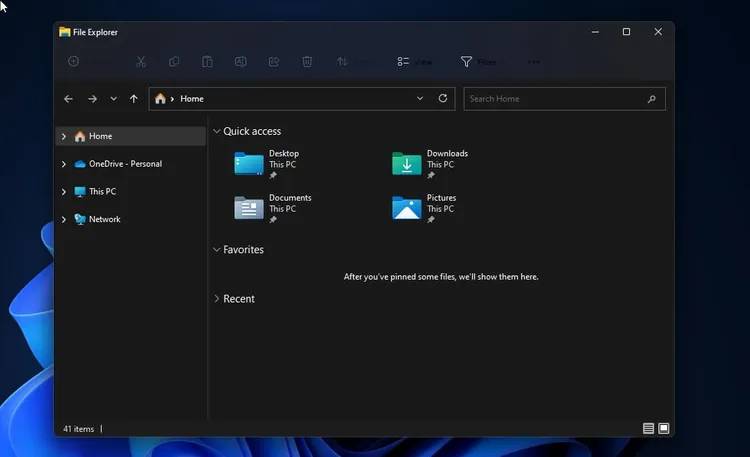
如果要在文件资源管理器中恢复选项卡在终端中使用 vivetool 运行以下命令
vivetool /enable /id:37634385 vivetool /enable /id:39145991
恢复新的导航窗格输入这个
vivetool /enable /id:36354489






